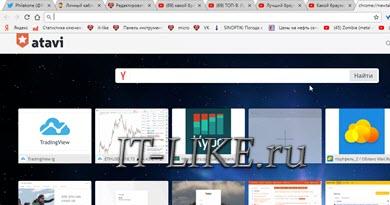Grunnleggende egenskaper ved en datamus. Lasermus: enhet, funksjoner, egenskaper Lasermusdiagram
Nesten alle brukere av stasjonære datamaskiner bruker en mus til å utføre enkelte operasjoner i det daglige arbeidet. Bærbare eiere henvender seg også ofte til denne enheten, med tanke på at pekeplaten er noe upraktisk. Men la oss se på hva en mus er i generell forstand og hvilke typer slike enheter som ble utviklet i utgangspunktet og er på markedet i dag. Og først, la oss gå til respekterte informasjonskilder som presenterer en beskrivelse ved hjelp av tekniske termer, og så går vi videre til en enklere vurdering av problemet.
Hva er en mus
Basert på den offisielle informasjonen gitt av mange datapublikasjoner, er musen en universell manipulator av peketypen, som er designet for å kontrollere det grafiske grensesnittet til operativsystemet og utføre nesten alle kjente operasjoner basert på å binde enheten til markøren på dataskjermen skjerm.
Prinsippet for kontroll er å bevege seg på en musematte, på et bord eller på en hvilken som helst annen overflate (dette kan gjøres av enheter som ikke krever en musematte). Informasjon om forskyvningen eller gjeldende plassering overføres til operativsystemet eller programmet, noe som fører til at en respons utfører en handling (for eksempel visning av flere rullegardinmenyer eller lister). Men utformingen av enheten sørger også for tilstedeværelsen av spesielle knapper som er ansvarlige for å velge en spesifikk handling. Når du bruker standardinnstillinger, er det dobbeltklikk med venstre knapp for å åpne filer eller programmer, enkeltklikk for å velge et objekt eller aktivere grensesnittelementer, og enkeltklikk med høyre knapp for å få tilgang til kontekstmenyer. Men dette gjelder kun klassisk design. I dag på markedet for slikt utstyr kan du finne mange modeller som er radikalt forskjellige i både designløsninger og driftsprinsipper. La oss se på dem separat.
Litt historie
Folk begynte først å snakke om hva en mus er i 1968, da den ble presentert på en utstilling av interaktive enheter i California. Litt senere, i 1981, ble musen offisielt en del av standardsettet med enheter som følger med Xerox 8010-seriens minidatamaskiner.

Litt senere ble det en integrert del av periferiutstyret til Apple-datamaskiner, og først da begynte IBM-kompatible datasystemer å bli utstyrt med en mus. Siden den gang har manipulatoren gått inn i livene til alle brukere, selv om den har gjennomgått mange endringer og stadig introdusert innovasjoner når det gjelder designløsninger, prinsipper for drift, kontroll, utførte handlinger, samt utvidede evner.
Hovedtyper av manipulatorer etter driftsprinsipp
I utgangspunktet betydde musen et design basert på direktedrift, som besto av to vinkelrett plasserte hjul, som gjorde det mulig å bevege seg i forskjellige retninger uansett vinkel.

Litt senere dukket det opp enheter basert på en ballstasjon, der hovedrollen ble spilt av en innebygd metallkule med gummibelegg, som ga forbedret grep på overflaten av musematten. Neste generasjon var enheter utstyrt med en kontaktkoder (tekstolittskive) med tre kontakter på radielle metallspor. Til slutt ble optiske mus laget basert på en lysdiode og to fotodioder.
Det er optiske enheter som har blitt de mest vanlige og etterspurte blant brukere. I deres klassifisering kan følgende modeller skilles:
- mus med matrisesensor;
- laser mus;
- induksjonsmus;
- gyroskopiske mus.
Av dette settet fortjener gyroskopiske enheter spesiell oppmerksomhet. De er i stand til å kontrollere ikke bare når de beveger seg langs en overflate, men også i en vertikal posisjon i rommet.
Typer mus etter tilkobling
La oss finne ut litt om hva en mus er. La oss nå se hvordan slike manipulatorer kobles til datasystemer. Opprinnelig ble det gitt en spesiell inngang på hovedkortet for tilkobling til datamaskinen, og musen ble koblet til via en ledning med en spesiell tulipanplugg.

Med bruken av USB-grensesnitt begynte det å bli brukt manipulatorer som koblet til datamaskiner gjennom dem. Endelig har det dukket opp trådløse enheter, som imidlertid i hovedsak også er en USB-mus, siden de bruker en spesiell sensor eller nettbrettmatte koblet til via en USB-port. Noe senere begynte man å bruke enheter basert på Bluetooth-radiomoduler. Og dette er definitivt trådløse mus.
Grunnleggende og ekstra museknapper
Nå noen få ord om hovedelementene i en slik manipulator. På et tidspunkt bestemte Apple at bare én knapp var nok til å kontrollere grensesnittet, så lenge fokuserte det på slike enheter. Så viste det seg at én knapp tydeligvis ikke var nok, og dataverdenen gikk over til enheter med to og tre taster. Det ble imidlertid raskt klart at dette ikke var nok. For eksempel ble modeller som hadde ekstra volumkontrollknapper spesielt populære. Og selvfølgelig var det et rullehjul, som gjorde det lettere å flytte rundt på skjermen.
Ekstra kontroller
Designet til både USB-mus og alle andre typer blir stadig forbedret. Og her kommer detaljene ved bruk av manipulatoren frem.

For eksempel kan spillmus, i tillegg til å ha ekstra knapper, også utstyres med mini-joysticks, styrekuler, programmeringsknapper og touch-strips, som på sett og vis er analoger til de vanligste pekeplatene som er installert på bærbare datamaskiner.
Og selve rullehjulet begynte å utføre en dobbel funksjon. I tillegg til at den kan bevege seg opp/ned, fungerer den som midttasten på en tre-knappers mus når du klikker på den.
Grunnleggende museinnstillinger i Windows
Dette er et viktig spørsmål. La oss nå se hvordan du konfigurerer musen på Windows-systemer. For å gjøre dette, må du bruke den aktuelle delen av "Kontrollpanel".

Det er nok innstillinger her. Alt avhenger av typen enhet som er tilkoblet. Men en mus i Windows er vanligvis konfigurert i tre hovedfaner som inneholder alternativer for knapper, hjul og pekervalg. Du kan justere følsomheten, bevegelseshastigheten over skjermen, endre retningen på knappene, velge pekere for enhver operasjon som utføres, spesifisere antall linjer du skal bevege deg med når du ruller, bruke ekstra visuelle effekter som en restspor og mye mer. Generelt sett bør det å sette opp en mus ikke forårsake noen spesielle vanskeligheter selv for en utrent bruker. I det store og hele kan standardinnstillingene vanligvis forbli uendret.
I stedet for et etterord
Det handler om musen som en av komponentene i et datasystem. Når det gjelder den praktiske bruken, kan du ikke klare deg uten den på stasjonære PC-er, men eiere av bærbare datamaskiner med berøringsplate eller utstyrt med berøringsskjermer kan godt nekte å koble den til datasystemet. Og likevel, til tross for slike innovasjoner, forblir musen som kontrollelement etterspurt og populær.
Hvis brukeren på en gang utførte de fleste handlingene bare ved å bruke tastaturet og dette ble ansett som normalt, er det i dag veldig vanskelig å forestille seg en hjemmedatamaskin uten mus. Du trenger ikke gå langt. Bare prøv å åpne nettleseren uten mus og surf litt på Internett, du vil raskt merke hvor upraktisk det er, uansett hvor mange hurtigtaster nettleseren inneholder. Og siden hver av oss har med en mus nesten hver dag, vil jeg i denne korte artikkelen generelt vurdere hva en datamus er, hva den består av, hvilke typer det finnes og når den dukket opp.
Jeg starter med en definisjon. En datamus er en inndataenhet som konverterer data om bevegelse langs et plan til et informasjonssignal. Det er også typisk for en datamus å ha minst én knapp (i Mac OS X kommer mus med én knapp).
Musen dukket opp tilbake i 1968 og ble patentert i 1970. Musen ble inkludert i datamaskinen i 1981 som en del av Xerox-8010 Star Information.

Den grunnleggende enheten til musen er en bevegelsessensor og knapper, ikke noe fancy. Imidlertid kan tilleggskontroller som et rullehjul og styrekule også være til stede. Generelt avhenger alt av fantasien til produsentene.
I utgangspunktet er mus delt inn i henhold til prinsippet om å konstruere en bevegelsessensor, og her er de:
1. Direct drive - den aller første versjonen av sensoren. Disse musene brukte to hjul i bunnen, for den horisontale og vertikale aksen.
2. Kuledrift - neste alternativ for å konstruere en forskyvningssensor. I dette tilfellet ble det ikke brukt hjul, men én kule, som ligger ved siden av små skaft inne i selve musen. Denne mekanismen gjorde det mer praktisk å bruke musen, siden ballen, i motsetning til hjul, aldri vil fange på overflaten.
3. Optisk stasjon - denne sensoren bruker en optisk mekanisme for å spore posisjonen til musen. Det har vært flere generasjoner av slike sensorer, den siste av dem er en upretensiøs lasermus. I de første variantene var det faktisk nødvendig med spesielle matter, siden sensorene var svært følsomme for kvaliteten på overflaten.
4. Gyroskopiske mus - inneholder et gyroskop, som lar deg bestemme musebevegelser selv i tredimensjonalt rom.
5. Induksjonsmus - krever en spesiell musematte, siden posisjonsbestemmelse bestemmes gjennom induksjonsprosesser.
Hvis vi snakker om knapper, er de en-knapp, to-knapp og tre-knapp. I dette tilfellet snakker vi om knappene som er plassert på toppen og er de mest massive (hoved). Som allerede nevnt, kan hver produsent legge til kontroller til mus. For eksempel kan spillmus inneholde et dusin små sideknapper, noe som reduserer tiden for å ringe hyppige operasjoner betydelig. Det er imidlertid verdt å vite at slike tilleggsknapper bare kan brukes hvis du har installert spesiell programvare fra de samme produsentene. Ellers vil operativsystemet ignorere dem.
I henhold til typen tilkobling er mus:
1. Kablet. Slike mus pleide å være koblet til via COM-porter og PS/2. I dag bruker nesten alle mus USB-grensesnittet.
2. Trådløs infrarød - en spesiell IR-signalmottaker er koblet til datamaskinen. Slike mus har slått dårlig rot, siden det ikke skal være noen hindringer mellom mottakeren og musen.
3. Trådløs med radiokommunikasjon - disse musene bruker radiokommunikasjon som en mekanisme for å overføre informasjon. De erstattet raskt IR-mus på grunn av mangel på problemer med hindringer.
4. Trådløse induksjonsmus - disse musene brukes sammen med en spesiell musematte. Det som er bra er at de ikke trenger å lades, de får strøm direkte fra matten. Ulempen er at uten matte er de ubrukelige.
5. Trådløst med bluetooth – sammenlignet med analoger har disse musene godt av at datamaskinen kun trenger å ha en bluetooth-mottaker. Så det er veldig enkelt å koble en slik mus til bærbare datamaskiner, og du trenger ikke å bekymre deg for en utstående mottaker, et opptatt USB-spor og andre ting.
Som du kan se, er variasjonen, selv om den er ganske stor, fortsatt hovedsakelig relatert til de interne funksjonene og bruksforholdene. Derfor, hvis du trenger en mus, må du nøkternt vurdere dens virkelige bruk. For eksempel er billige lasermus lederne for hjemmedatamaskiner.
Hei, kjære lesere av bloggsiden. Det finnes et enormt antall datamus eller mus, som de kalles annerledes. I henhold til deres funksjonelle formål kan de deles inn i klasser: noen er ment for spill, andre for vanlig arbeid, og andre for å tegne i grafiske redaktører. I denne artikkelen vil jeg prøve å snakke om typene og designen til datamus.
Men først foreslår jeg å gå noen tiår tilbake, akkurat på den tiden da denne komplekse enheten ble oppfunnet. Den første datamusen dukket opp tilbake i 1968, og den ble oppfunnet av en amerikansk vitenskapsmann ved navn Douglas Engelbart. Musen ble utviklet av American Space Research Agency (NASA), som ga patent på oppfinnelsen til Douglas, men mistet på et tidspunkt all interesse for utviklingen. Hvorfor - les videre.

Verdens første mus var en tung trekasse med en wire, som i tillegg til vekten også var ekstremt upraktisk å bruke. Av åpenbare grunner bestemte de seg for å kalle det "mus", og litt senere kom de kunstig opp med en dekoding av denne forkortelsen. Ja, nå er musen ikke noe mer enn en "manuelt operert brukersignalkoder", det vil si en enhet som brukeren manuelt kan kode et signal med.
Uten unntak inkluderer alle datamus en rekke komponenter: et etui, et kretskort med kontakter, mikrofoner (knapper), et eller flere rullehjul - alle er til stede i en eller annen form i enhver moderne mus. Men du plages nok av spørsmålet - hva som da skiller dem fra hverandre (foruten det faktum at det er spilling, ikke-gaming, kontor osv.), hvorfor de kom opp med så mange forskjellige typer, se selv:
- Mekanisk
- Optisk
- Laser
- Styreballmus
- Induksjon
- Gyroskopisk
Faktum er at hver av de ovennevnte typene datamus dukket opp til forskjellige tider og bruker forskjellige fysikklover. Følgelig har hver av dem sine egne ulemper og fordeler, som sikkert vil bli diskutert videre i teksten. Det skal bemerkes at bare de tre første typene vil bli vurdert mer detaljert, resten - ikke så mye detaljert, på grunn av det faktum at de er mindre populære.
Mekaniske mus er tradisjonelle ballmodeller, relativt store i størrelse, som krever konstant rengjøring av ballen for å fungere effektivt. Smuss og små partikler kan bli fanget mellom den roterende kulen og huset og må rengjøres. Det fungerer ikke uten matten. For omtrent 15 år siden var den den eneste i verden. Jeg vil skrive om det i preteritum, fordi det allerede er en sjeldenhet.

I bunnen av den mekaniske musen var det et hull som var dekket av en roterende plastring. Under den var det en tung ball. Denne ballen var laget av metall og dekket med gummi. Under kula var det to plastruller og en rulle, som presset kulen mot rullene. Når musen beveget seg, roterte ballen rullen. Opp eller ned - en rulle rotert, høyre eller venstre - den andre. Siden tyngdekraften spilte en avgjørende rolle i slike modeller, fungerte ikke en slik enhet i null tyngdekraft, så NASA forlot den.


Hvis bevegelsen var kompleks, roterte begge rullene. På enden av hver plastvalse ble det installert et løpehjul, som på en mølle, bare mange ganger mindre. På den ene siden av løpehjulet var det en lyskilde (LED), på den andre var det en fotocelle. Når du beveger musen, roterer impelleren, fotocellen leser antall lyspulser som treffer den, og sender deretter denne informasjonen til datamaskinen.

Siden løpehjulet hadde mange blader, ble bevegelsen til pekeren på skjermen oppfattet som jevn. Optisk-mekaniske mus (de er ganske enkelt "mekaniske") led av store ulemper, faktum er at de med jevne mellomrom måtte demonteres og rengjøres. Under drift trakk ballen med seg alle slags rusk inne i kassen, ofte ble gummioverflaten på ballen så skitten at bevegelsesrullene rett og slett skled og musen fungerte feil.
Av samme grunn trengte en slik mus rett og slett en musematte for å fungere riktig, ellers ville ballen skli og bli fortere skitten.
Optiske og lasermus
Det er ikke nødvendig å demontere eller rense noe i optiske mus., siden de ikke har en roterende ball, fungerer de etter et annet prinsipp. En optisk mus bruker en LED-sensor. En slik mus fungerer som et lite kamera som skanner overflaten av bordet og "fotograferer" det kameraet klarer å ta rundt tusen slike bilder i sekundet, og noen modeller enda flere.

Dataene fra disse bildene behandles av en spesiell mikroprosessor på selve musen og sender et signal til datamaskinen. Fordelene er åpenbare - en slik mus trenger ikke en musematte, den er lett i vekt og kan skanne nesten alle overflater. Nesten? Ja, alt unntatt glass- og speilflater, samt fløyel (fløyel absorberer lys veldig sterkt).

En lasermus er veldig lik en optisk mus, men dens driftsprinsipp er forskjellig i det Laser brukes i stedet for LED. Dette er en mer avansert modell av en optisk mus, den krever mye mindre energi for å fungere, og nøyaktigheten til å lese data fra arbeidsflaten er mye høyere enn for en optisk mus. Den kan til og med fungere på glass- og speiloverflater.
Faktisk er en lasermus en type optisk mus, siden det i begge tilfeller brukes en LED, er det bare at i det andre tilfellet avgir den usynlig spektrum.
Så driftsprinsippet til en optisk mus skiller seg fra det til en ballmus. .

Prosessen begynner med en laser eller optisk (i tilfelle av en optisk mus) diode. Dioden sender ut usynlig lys, linsen fokuserer den til et punkt som er like tykt som et menneskehår, strålen reflekteres fra overflaten, så fanger sensoren dette lyset. Sensoren er så nøyaktig at den kan oppdage selv små overflateujevnheter.
Hemmeligheten er det nemlig ujevnhetene la musen legge merke til selv de minste bevegelsene. Bildene tatt av kameraet sammenlignes, mikroprosessoren sammenligner hvert påfølgende bilde med det forrige. Hvis musen beveger seg, vil forskjellen mellom bildene merkes.

Ved å analysere disse forskjellene, bestemmer musen retningen og hastigheten til enhver bevegelse. Hvis forskjellen mellom bildene er betydelig, beveger markøren seg raskt. Men selv når den står stille, fortsetter musen å ta bilder.
Styreballmus
Styrekulemus er en enhet som bruker en konveks ball - "Trackball". Styrekulen er veldig lik enheten til en mekanisk mus, bare ballen i den er plassert på toppen eller på siden. Kulen kan roteres, men selve enheten forblir på plass. Kulen får et par ruller til å rotere. Nye styrekuler bruker optiske bevegelsessensorer.

Ikke alle trenger kanskje en enhet kalt "Trackball" i tillegg, kostnaden kan ikke kalles lav, det ser ut til at minimum starter fra 1400 rubler.
Induksjonsmus
Induksjonsmodeller bruker en spesiell matte som fungerer som et grafikknettbrett. Induksjonsmus har god nøyaktighet og trenger ikke orienteres riktig. En induksjonsmus kan være trådløs eller induktivt drevet, i så fall krever den ikke et batteri som en vanlig trådløs mus.

Jeg aner ikke hvem som kan trenge slike enheter, som er dyre og vanskelige å finne på det åpne markedet. Og hvorfor, hvem vet? Kanskje det er noen fordeler i forhold til vanlige "gnagere"?
Datamus– Sannsynligvis vet alle hva det er. Dette er en manipulator eller en koordinatinndataenhet for å kontrollere markøren og gi forskjellige kommandoer til datamaskinen. Over tid utvikler denne enheten forskjellige funksjonsfeil: skade på den strandede ledningen, sensoren fungerer ofte feil, musehjulet ruller noen ganger, museknapper fungerer ikke, etc.
La oss se på gjør-det-selv-reparasjon av den mest populære datamaskinens pekeenhet - musen!
Musen er teknisk sett en ganske enkel enhet, så den kan ganske enkelt repareres med egne hender. Hvis du vet hvordan du håndterer en loddebolt selv litt, vil dette tillate deg å fikse nesten alle skader på musen. Men selv om du ikke er komfortabel med et loddebolt, kan du fikse noen typiske museskader med et minimumssett med verktøy:
- krysshodeskrutrekker,
- tang,
- saks,
- skotsk.
Grunnleggende funksjonsfeil på datamus
Nå er det flere typer datamus som er forskjellige i operasjonsprinsippet (rulle, optisk eller laser), antall knapper (3 og over), og type tilkobling (PS/2, USB eller trådløs (med USB-adapter) )). De vanligste er imidlertid optiske med USB- eller PS/2-tilkobling.
Slike mus er relativt rimelige (ikke mye dyrere enn rullemus, men mye billigere enn lasermus) og har samtidig ganske høy nøyaktighet, noe som er nok for de fleste brukere.
| Np.p. |
Beskrivelse av problemet |
Mulig funksjonsfeil |
|---|---|---|
| 1 | Musen reagerer ikke på tilkobling i det hele tatt | Ødelagte eller gnagede ledninger; brudd på integriteten til det trykte kretskortet; kontrollerfeil |
| 2 | Sensoren virker opp. Markøren hopper eller beveger seg i rykk | Optisk sensor tilstoppet; LED-feil |
| 3 | Rullehjulet virker ikke eller rulleområdet beveger seg rykkvis når du ruller | Løsning av rullemekanismen; tørking av smøremidlet inne i mekanismen; koderdefekter (rullesensor) |
| 4 | En spesifikk knapp blir sittende fast eller dobbelttrykket | Løsning; svikt i knappemekanismen; problem med innstillinger eller musedriver |
| 5 | En bestemt museknapp fungerer ikke | Svikt i knappemekanismen |
Demontering og enhet av musen
Vi pleier å demontere musen med en liten stjerneskrutrekker. For å gjøre dette, snu musen opp ned, finn og skru ut en eller flere skruer som holder den sammen. Hvis skruene ikke er synlige, er de oftest skjult under klistremerker eller fotstøtter:

Vanligvis holder skruene kun musen bak. Den fremre delen (der knappene er), er oftest festet på grunn av spesielle riller. For å fjerne toppdekselet fra disse sporene, må du løfte det litt i den frigjorte bakdelen og sakte trekke det mot deg. Du kan trykke den litt mer forfra, men det viktigste er ikke for hardt, ellers vil du knekke det! Sporene på toppdekselet på musen og pinnene som holdt dem på plass:

Når du fjerner toppdekselet, finner du et lite kretskort under, som vanligvis bare holdes på plass av små plaststifter (selv om det også kan skrus fast til kabinettet). Ledninger (hvis musen er kablet), knapper, en rullemekanisme, samt et kompleks av LED-bakgrunnsbelysning og sensitiv optisk sensor vil bli loddet til dette brettet:

For å demontere musen fullstendig, må vi fjerne det trykte kretskortet fra det og koble fra rullehjulet (det kan enkelt trekkes ut av kodersporene).
Inspeksjon og reparasjon av ledninger
Som oftest, når den er koblet til en datamaskin, fungerer musen enten ikke i det hele tatt, eller rykker eller markørbevegelsen forsvinner hvis en av ledningene sliter eller går i stykker et sted (med mindre musen selvfølgelig er kablet).
En typisk optisk mus har vanligvis 4 til 6 ledninger i forskjellige farger. Fargene og antall ledninger avhenger av den spesifikke produsenten, men det er en standard:

Fargeskjema for museledninger
Ernæring– rød (andre alternativer: gylden, oransje, blå, hvit).
Mottar data– hvit (andre alternativer: blå, oransje, gul, grønn).
Data overføring– grønn (andre alternativer: gylden blå, gul, rød, blå).
Jord– svart (andre alternativer: gylden grønn, grønn, hvit, blå).
Du kan definitivt bedømme riktig ledning ved å se på bokstavmerkingene til ledningene på stedet der de er loddet til kretskortet (med mindre de selvfølgelig er revet av kortet). Brudd og gnaging av ledninger forekommer oftest på steder hvor ledningen er bøyd ved utgangen fra musekroppen. Du kan indirekte sjekke for brudd ved å trekke ut ledningen og teste den for bøyning på tvilsomme steder (det vil være lettere å bøye ved bruddpunktet). Men for å bedømme sikkert, må du fjerne isolasjonen ved å kutte den forsiktig med et blad.
Etter å ha oppdaget et sted hvor ledningene er ødelagt, må du gjenopprette integriteten ved å lodde eller vri. Jeg personlig foretrekker vri :) Jeg skal gi et bilde av den ferdige vrien, hvordan den skal se ut:

Etter å ha skjøtet ledningene, isoler dem fra hverandre med elektrisk tape eller tape. Du kan prøve det. For å unngå å brenne porten, må du koble til eller fra musen når datamaskinen er slått av! For å eliminere tvil om en pause, prøv å ringe alle kontaktene til USB-pluggen (eller PS/2) med et multimeter. Etter reparasjon skal musen fungere.
Optisk musesensor fungerer ikke
Ofte er det også en situasjon når vi ikke kan flytte markøren nøyaktig til et bestemt punkt. Den skjelver konstant og beveger seg av seg selv. Denne situasjonen indikerer tydelig at den optiske gruppen til musen er tilstoppet. Tilstopping er oftest ekstern. Støv eller hår kommer inn i rommet der diodelyset reflekteres fra bordet.
For å bli kvitt en slik blokkering, trenger du ikke engang å demontere musen. Bare snu den og blås den ut. Som en siste utvei, bruk en liten børste for å fjerne fastsittende rusk.
Hvis musepekeren skjelver selv etter slike manipulasjoner, er det mest sannsynlig at enten er sensoren tilstoppet inne eller har feilet fullstendig.
I alle fall kan du prøve å demontere musen og rengjøre sensoren med en tannpirker med en bomullspinne dynket i alkohol pakket rundt den:

Optisk sensor til en datamus
Før du rengjør sensoren med en bomullspinne, kan du også prøve å blåse den for å fjerne alt fint støv som kan feste seg etter at den har blitt våt. Etter dette, forsiktig, uten å trykke, sett tannpirkeren med rotasjonsbevegelser inn i sensorhullet. Etter å ha gjort et par svinger og uten å slutte å rotere, tar vi ut tannpirkeren, venter til alkoholen tørker og prøver å koble til musen.
Hvis sensoren etter alle forsøk på rengjøring ikke fungerer normalt, så hvis du har en annen mus, en loddebolt og rette hender, kan du løsne den ikke-fungerende mikrokretsen og erstatte den med en sensor fra en annen mus.
Musehjulet ruller
Det hender at musen fungerer fint, men når vi prøver å bruke hjulet, begynner siden vi ruller å hoppe opp og ned, eller ønsker ikke å rulle i det hele tatt. Akk, feil på musehjulet er en ganske vanlig feil, og det var dette som fikk meg til å skrive denne artikkelen. Først må du nøye vurdere hvor jevnt hjulet roterer i sporet. Selve sporet og hjulakselen har et sekskantet tverrsnitt, men noen ganger kan en eller flere sider av denne sekskanten bli deformert, noe som resulterer i at akselen glir i problemområdet.
Hvis du har nettopp et slikt problem, kan det løses ved å tette kanten på hjulakselen med teip eller elektrisk tape i små mengder. Hvis alt er normalt med bevegelsen av hjulet, har sammenbruddet skjedd inne i koderen (rullesensoren). Den kan ha løsnet etter langvarig bruk og bør strammes litt:

Vi strammer låsene til musens rullemekanisme
For å gjøre dette, ta en liten tang og trykk den en etter en på de fire metallbrakettene som fester koderen til plastdelene til rullemekanismen. Det viktigste her er ikke å overdrive det og ikke bryte den skjøre plasten, men samtidig trykke hardere. Prøv å koble til musen og sjekk om den negative effekten ved rulling avtar etter hvert klikk. Akk, i mitt tilfelle var det ikke mulig å bli helt kvitt rykk. Ja, frekvensen og spredningen av sidehopp har gått ned, men selve hoppene har ikke forsvunnet helt. Så bestemte jeg meg for å nærme meg spørsmålet om forsegling radikalt og på en virkelig russisk måte :) Jeg kuttet ut et stykke tynn, men tett polyetylen fra en gammel batteripakke og stakk den inn i mekanismen:

Forsegling satt inn i musens rullemekanisme
Det som er mest interessant er at denne manipulasjonen hjalp! Alt jeg trenger å gjøre er å kutte av overflødig lengde på stripen og sette sammen musen :)
Det er flere alternativer:
- demonter og rengjør mekanismen;
- erstatte mekanismen fra en annen mus (med en annen funksjonsfeil).
Museknapper virker ikke
Enhver knapp har sin egen klikkressurs. Vanligvis forsvinner kontakten ved venstre museknapp. Musen har flere knapper: venstre, høyre og under hjulet. De er alle vanligvis like. En ikke-fungerende knapp kan ikke repareres på noen måte, men den kan erstattes fra en annen mus.

Sett nedenfra av en loddet museknapp mikrobryter
Mikrobryteren har tre "ben", hvorav den første er ledig, og de to andre er kontakter som må loddes. Noen ganger fungerer knappen fortsatt, men den fungerer ikke hver gang du trykker på den. Et slikt symptom kan tyde på at kanten på knappeskyveren som trykker på mikrobryteren er utslitt eller det er dårlig kontakt inne i kontaktplatebryteren.
Vi demonterer musen og undersøker nøye den problematiske knappen og dens skyver. Hvis vi ser en liten bulk, kan det være det som er problemet. Det er nok å fylle det bulkede området med en dråpe epoksyharpiks eller smeltet plast. Samtidig, mens bryteren er demontert, kan du rengjøre kontaktgruppen.
Det siste problemet du kan støte på er at museknappen gjør et dobbeltklikk når du klikker på den – den såkalte kontaktsprett. Dette problemet kan løses ved å lodde mikrobryteren på nytt eller... programmatisk!
I alle fall, før du tar opp loddebolten, sjekk at museinnstillingene er riktige i Windows Kontrollpanel:

Standard museegenskaper, hva de skal være
Som standard skal glidebryteren for dobbeltklikkhastighet være i midten, og alternativet for klebrige museknapper skal være deaktivert. Prøv å stille inn disse parameterne og sjekk om problemet er løst. Hvis ikke, er en annen radikal programvaremåte å "kurere" et dobbeltklikk å fjerne musedriveren.
Mus– en av de mest brukte dataenhetene. Derfor er det ikke overraskende at de ofte mislykkes. På grunn av den enkle designen deres, kan i de fleste tilfeller hvem som helst fikse en mus! For å gjøre dette trenger du ikke å vite hvordan du skal lodde eller forstå elektronikk.